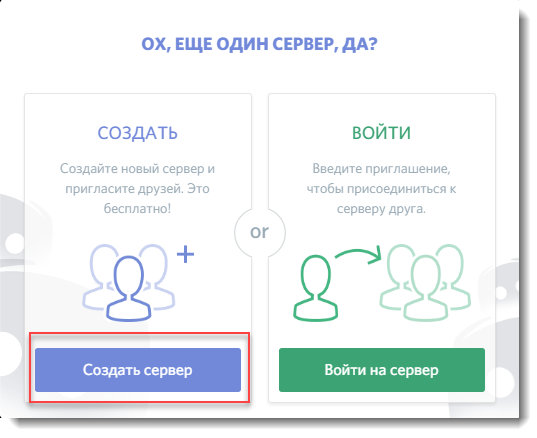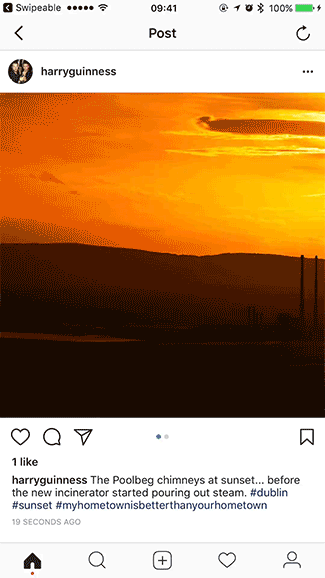Как в ворде сделать вертикальную запись
Как сделать вертикальный текст в Word
Не редко при работе с программой Word возникает необходимость сделать вертикальный текст. Данная программа умеет делать с текстом практически что угодно. Поэтому даже вертикальный текст для редактора Word не совсем не проблема. В данной статье мы рассмотрим несколько способов, которые позволят сделать вертикальный текст в Ворде.
Как сделать вертикальный текст в Ворде с помощью надписей
На вкладке «Вставка» есть кнопка «Фигуры». С помощью этой кнопки в документ Word можно вставлять разнообразные объекты. Среди которых: стрелки, линии, геометрические фигуры, и надписи. Нас интересуют именно надписи.
Нажмите на кнопку «Фигуры» и в выпадающем списке выберите первый пункт, который называется «Надписи».

После этого вам нужно выделить область документа, в которой вы хотите сделать вертикальный текст. После выделения области в документе появится рамка, внутри которой можно ввести текст.
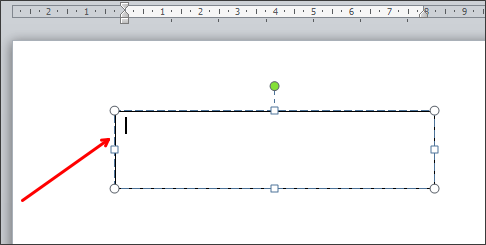
Введите нужный вам текст в эту рамку. После этого на вкладке «Формат» нужно найти кнопку «Направление текста» и выбрать пункт «Повернуть текст на 90 градусов» (или пункт «Повернуть текст на 270 градусов»).
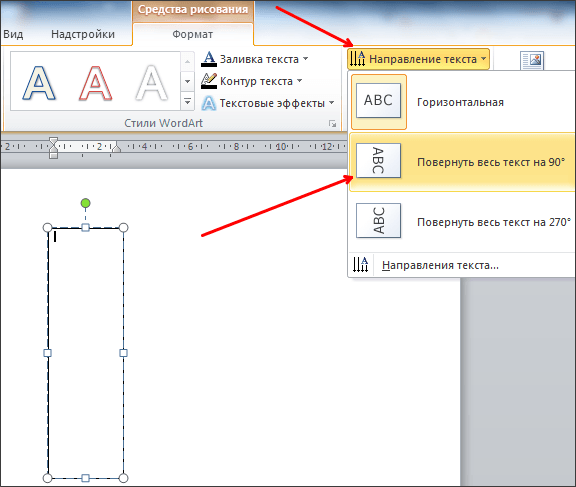
В результате вы получите рамку с вертикальным текстом.

Кроме этого, сделать вертикальный текст в Ворде можно простым переворачиванием блока с надписью. Для этого введите текст и поверните рамку с текстом в вертикальное положение с помощью зеленого кружочка. Для того чтобы рамку с текстом было проще перевернуть в вертикальное положение можете зажать клавишу Shift на клавиатуре.
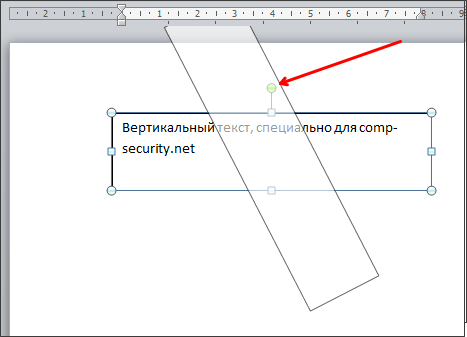
В результате этих манипуляций вы должны получить примерно такой вертикальный текст в Ворде.

Если вам нужно, чтобы вертикальный текст читался снизу вверх, то просто поверните рамку с текстом еще на 180 градусов.
Как текст вертикальный текст в Word с помощью таблицы
Второй способ сделать вертикальный текст в Word это воспользоваться таблицами. Создайте таблицу на одну ечейку. Это можно сделать на вкладке «Вставка».
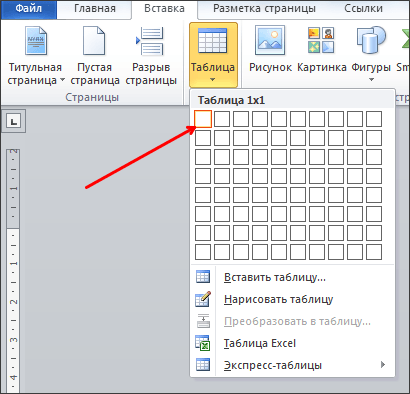
После этого введите в таблицу текст и перейдите на вкладку «Работа с таблицами – Макет». Здесь нужно нажать на кнопку «Направление текста».

В результате вы получите таблицу с вертикальным текстом. При необходимости вертикальный текст внутри таблицы можно выровнять с помощью кнопок, которые находятся рядом с кнопкой «Направление текста».
Три способа написать текст вертикально в ворде
 Мы рассмотрим три способа, которые позволяют писать вертикальный текст в ворде. На многих сайтах советуют создать таблицу, а в ней уже разместить повернутый текст.
Мы рассмотрим три способа, которые позволяют писать вертикальный текст в ворде. На многих сайтах советуют создать таблицу, а в ней уже разместить повернутый текст.
Мы об этом тоже расскажем, но также будет описан метод без использования таблиц. Итак, приступим.
Вертикальный (повернутый) текст с помощью таблицы
Найдите раздел «Вставка» далее «Таблица».

Выберите для таблицы одну ячейку. Введите в нее нужный вам текст. Нажмите правой кнопкой мыши и выберите «Направление текста».

Выбирайте тот который вам понравится. На скриншоте выбрано направление текста снизу вверх.

Мы можем раздвинуть ячейку таблицы, потянув за нижнюю линию и сузить ее, потянув за правую линию.

Тем самым мы повернем текст в ворде вертикально.

Чтобы границы таблицы были не видимыми, нажмите на нее правой кнопкой мыши и выберите «Границы и Заливка»

И на вкладке с «Типом границы» смело выбираете «Нет» и жмете ОК.

В результате получаете чистую вертикальную строчку:

Используем «Надпись» чтобы писать вертикально
Второй способ заключается во вставке «надписи», которую можно поворачивать. Нужно перейти на вкладку «Вставка», а там уже найти «Надпись».

Выбираем там «простую надпись». У нас появится квадрат со стандартным текстом внутри. Мы его удаляем просто кликнув по нему для выделения и нажав клавишу «delete». Пишем свой. В примере написано «Вертикальный текст»


Дальше кликните два раза по рамке. Вы заметите что вверху меню изменилось – там появятся новые инструменты для работы с надписью.
Кликнув по «направлению текста», он повернется вертикально.

В разделе «Контур фигуры» вы можете выбрать «Нет», тем самым убрав рамку вокруг текста.

Пишем в ворде вертикально в столбик
Есть еще и третий вариант для тех, кому не нужен перевернутый текст, а нужно чтобы он был написан как-бы в столбик.
Первое, что нужно – это писать по одной букве и жать «Ввод», т.е. каждую букву писать с новой строчки.
Второе – выделяем столбик и в верхнем меню ворда выбираем «Межстрочный интервал», а там «Другие варианты межстрочных интервалов».

И ввести вручную значение, например, множитель 0,7, чтобы сократить расстояние между строчками

На этом всё. Удачи вам в освоении программы Microsoft Word.
Как сделать вертикальный текст в ворд
Добрый день дорогие друзья. Порой, при форматировании текста необходимо расположить вертикальный текст. Немного не стандартно, но порой необходимо. Вот об этом мы поговорим данном уроке и попробуем разобрать все возможные варианты сделать вертикальный текст в ворд.
В этой статье вы узнаете:
Где применяется вертикальный текст в ворд
В нашей стране, скажем на законодательном уровне – нигде! Это стиль относится скорее к восточным странам, таким как Япония. Издавна, в традиционном письме используется написание текста вертикально, к тому же ещё и справа налево. Жители европейской части полушария, применяет такой стиль исключительно из нужд оформления текста или собственных амбиций. Так что если Вы попали в число таких пользователей, то не переключайтесь;)
Как в ворде сделать текст вертикальным
Первый способ расположения текста вертикально в ворде:
- Создаем таблицу с одной ячейкой (если испытываете трудность при создании таблицы, переходите в урок №2 Как сделать таблицу в ворде)

- Вводите необходимый текст внутрь созданной ячейки.
- Наводите мышкой на границу ячейки (таблицы) и нажимаете правой кнопкой мышки. В появившемся меню выбираете «Направление текста…»

- Выбираете в группе ориентация нужный вариант расположения таблицы и жмете «Ок»

- Далее меняете геометрию ячейки, путем захвата границы ячейки левой кнопки мышки, чтобы текст стал читабельным.

- Теперь нужно убрать границы ячейки: наводим курсор на крестик, и нажимаем левой кнопкой мышки. В группе «Абзац» кнопка «Границы» должна стать активной (подсветится серым цветом).

- Нажимаем левой кнопкой мышки на «Границы», и выбираем «Нет границы»

Как в ворде повернуть текст вертикально
Второй способ изменить расположение текста в ворде:
- Создаем надпись: во вкладке «Вставка», в группе «Текст» нажимаем на «Текстовое поле» и выбираем вариант «Простая надпись», или любой другой на Ваш выбор.

- Вводим нужный текст и выбираем появившеюся вкладку Формат (средства рисования), → группа «Текст» → Кнопка «Направление текста» → выбираете «Повернуть на 90°/270°»

- Меняем размер надписи при помощи выделенных «кружочков» до нужных Нам размеров.

- Во вкладке «Формат», в группе «Стили фигур», выбираем контур фигуры. Левой кнопкой мышки выбираем в выпадающем меню «Нет контура»

Как напечатать текст вертикально в ворде
Следующий способ наиболее простой и популярный, но не везде применим, а на мой взгляд и самый ужасный. Суть заключается в следующем: нужно напечатать по одной букве в каждой строке. Т.е. после ввода буквы нажимаете на клавишу «Enter» (новый раздел). А расстояние между буквами можно регулировать межстрочным интервалом. Только буквы будут все заглавными.
Как сделать прописные буквы
Если вводить после каждой буквы новый раздел (нажимать Enter), то каждая предыдущая буква будет автоматически становиться заглавной. Чтобы это изменить, надо навести курсор на нижнюю часть буквы, нажать на выпадающее меню левой кнопкой мышки, и выбрать «Отключить автоматический ввод предложений с прописной буквы»
Есть ещё один способ как сделать текст вертикальным в word, но это уже за рамками приличия. Можно сделать Скрин-шот сохранить в буфер обмена, и вставить картинку в ворд, которую в итоге повернуть на 90°/270°.
Ну вот и всё дорогие друзья. Напоминаю, если появятся вопросы, пишите комментарии, буду стараться оперативно помочь. Спасибо за внимание, и переходите к следующим урокам:
Источники:
http://comp-security.net/%D0%BA%D0%B0%D0%BA-%D1%81%D0%B4%D0%B5%D0%BB%D0%B0%D1%82%D1%8C-%D0%B2%D0%B5%D1%80%D1%82%D0%B8%D0%BA%D0%B0%D0%BB%D1%8C%D0%BD%D1%8B%D0%B9-%D1%82%D0%B5%D0%BA%D1%81%D1%82-%D0%B2-word/
http://gidkomp.ru/kak-v-vorde-pisat-vertikalno/